Rabatt beim ersten Kauf
Mit Hilfe von Preisregeln für den Warenkorb können Sie Kunden beim ersten Kauf automatisch einen Rabatt gewähren, ohne dass ein Gutschein erforderlich ist.
Um einen Rabatt anzubieten, der sich an Erstkunden richtet, können Sie:
- Ein Kundensegment erstellen, das als Käufer ohne Bestellungen definiert ist, und dann
- Erstellen Sie eine Preisregel für den Warenkorb, die auf das neue Kundensegment ausgerichtet ist.
Stellen Sie sicher, dass die Funktion “Kundensegmente” aktiviert ist. Siehe Erstellen eines Kundensegments.
Schritt 1. Ein Kundensegment erstellen
-
Gehen Sie in der Seitenleiste Admin zu Kunden > Segmente.
-
Klicken Sie in der oberen rechten Ecke auf Segment hinzufügen.
-
Definieren Sie die Allgemeinen Eigenschaften.
-
Geben Sie einen Segmentnamen ein, um das Kundensegment zu identifizieren (Beispiel: Erstkunde).
-
Wählen Sie unter Zugeordnet zu Website die Website aus, auf der das Kundensegment verwendet werden kann.
-
Wählen Sie für Status die Option
Aktiv. -
Wählen Sie für Anwenden auf die Option
Besucher und registrierte Kunden. -
Wenn Sie fertig sind, klicken Sie auf Speichern und Weiter bearbeiten.
Zusätzliche Optionen werden in der Leiste links verfügbar.
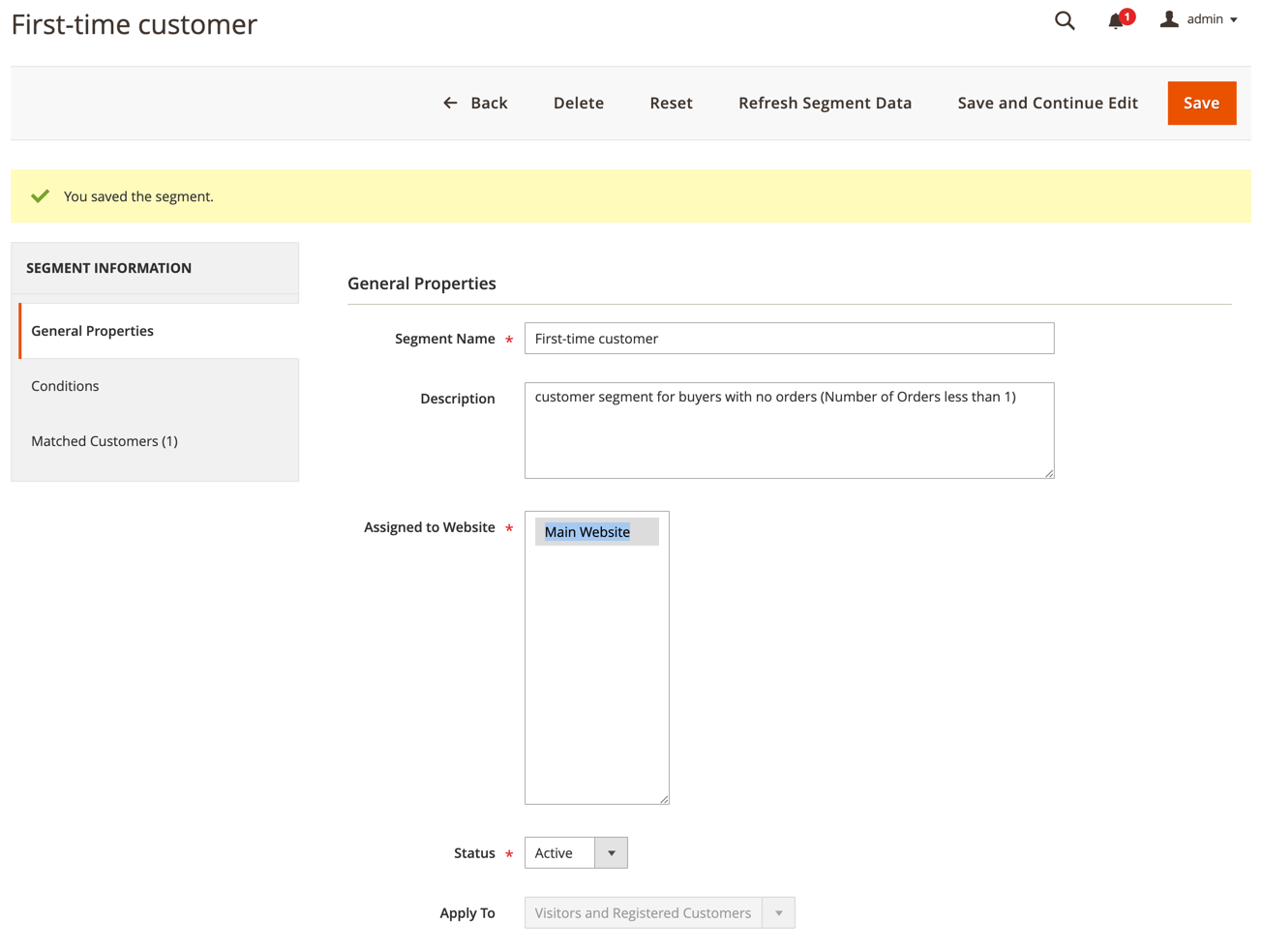 Allgemeine Eigenschaften nach dem Speichern
Allgemeine Eigenschaften nach dem Speichern -
-
Definieren Sie die Bedingungen.
In diesem Beispiel zielt die Bedingung auf Kunden ab, für die Gesamtzahl der Bestellungen ist kleiner als 1 wahr ist.
-
Wählen Sie im Bereich links Bedingungen.
Die Standardbedingung beginnt: “Wenn ALLE diese Bedingungen WAHR sind:”
-
Klicken Sie auf Hinzufügen (
 ) und wählen Sie
) und wählen Sie Anzahl der Bestellungen. -
Klicken Sie auf ist und wählen Sie
weniger als. -
Klicken Sie auf … und geben Sie
1in das Feld ein. -
Klicken Sie auf das grüne Häkchen (
 ), um die Bedingungseinstellung zu speichern.
), um die Bedingungseinstellung zu speichern. -
Klicken Sie auf Speichern.
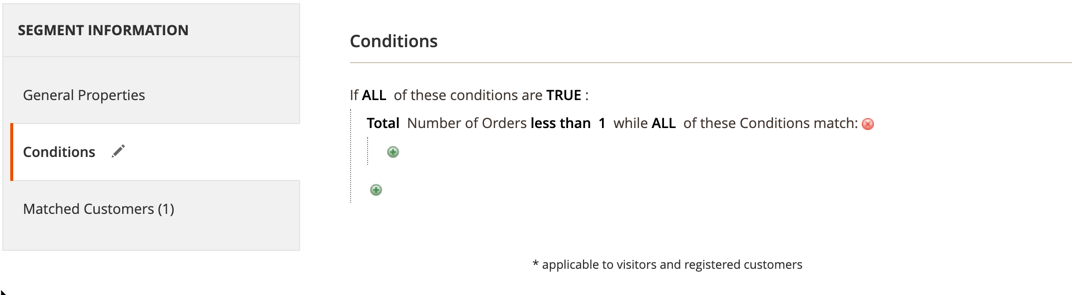 Defined Segment Condition
Defined Segment Condition -
Ihr Kundensegment wird erstellt und in der Liste Kundensegment angezeigt.
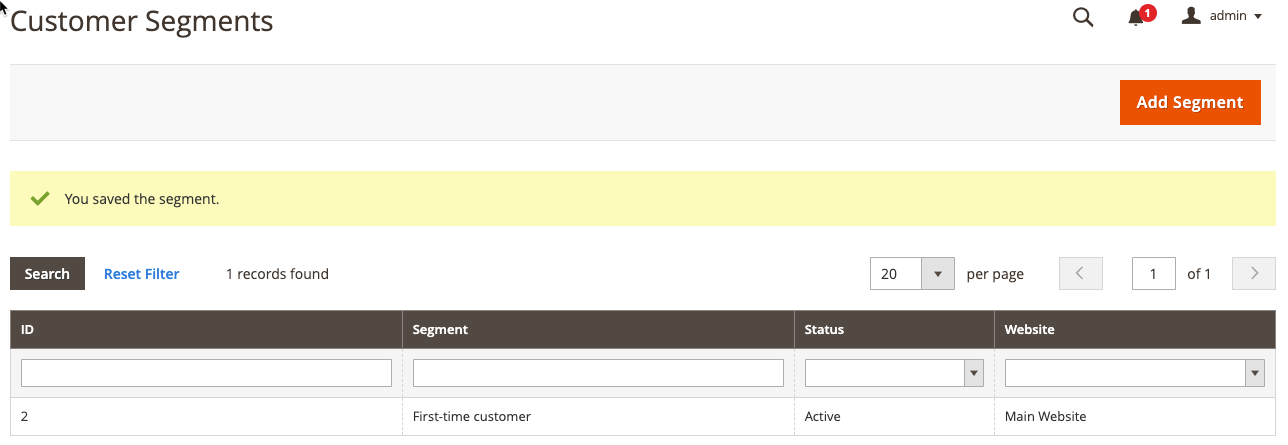 Kundensegmentliste
Kundensegmentliste
Notieren Sie sich die Segment-ID. Sie werden die ID-Nummer verwenden, um die Preisregel für den Warenkorb zu erstellen.
Schritt 2. Erstellen Sie die Preisregel für den Warenkorb
-
Gehen Sie in der Seitenleiste von Admin auf Marketing > Promotions > Warenkorbpreisregel.
-
Klicken Sie in der oberen rechten Ecke auf Neue Regel hinzufügen.
Der Abschnitt Regelinformationen wird standardmäßig angezeigt, mit erweiterbaren Abschnitten für Bedingungen und Aktionen.
-
Definieren Sie die Regelinformationen.
-
Füllen Sie die Felder Regelname und Beschreibung aus. Diese Felder sind nur für Ihren internen Gebrauch bestimmt.
-
Wählen Sie unter Websites die Website aus, auf der die Regel verfügbar sein soll.
-
Wählen Sie unter Kundengruppen die Kundengruppe aus, für die diese Regel gelten soll.
Um mehrere Gruppen auszuwählen, halten Sie die Strg-Taste (PC) oder die Befehlstaste (Mac) gedrückt und klicken Sie auf jede Option.
Die Optionen in dieser Liste sind abhängig von den Kundengruppen, die unter Kunden > Kundengruppen erstellt und verwaltet werden.
-
Wählen Sie für Coupon die Option
No Coupon. -
Geben Sie für Verwendungen pro Kunde
1ein. -
Geben Sie für Priorität eine Zahl ein, um die Priorität dieser Regel im Verhältnis zu anderen Regeln festzulegen.
Die Prioritätseinstellung ist wichtig, wenn dasselbe Katalogprodukt die Bedingungen für mehr als eine Preisregel erfüllt. Die Regel mit der höchsten Prioritätseinstellung wird für den Kunden aktiv. Die höchste Priorität ist 1. Für dieses Beispiel bedeutet die Eingabe von
1, dass diese Regel vor allen anderen Preisregeln angewendet wird. Dieser Wert wird von der Einstellung Nachfolgende Regeln verwerfen im Abschnitt Aktion verwendet. -
Wenn Sie fertig sind, klicken Sie auf Speichern und Weiter bearbeiten.
Zusätzliche Optionen werden in der linken Leiste verfügbar.
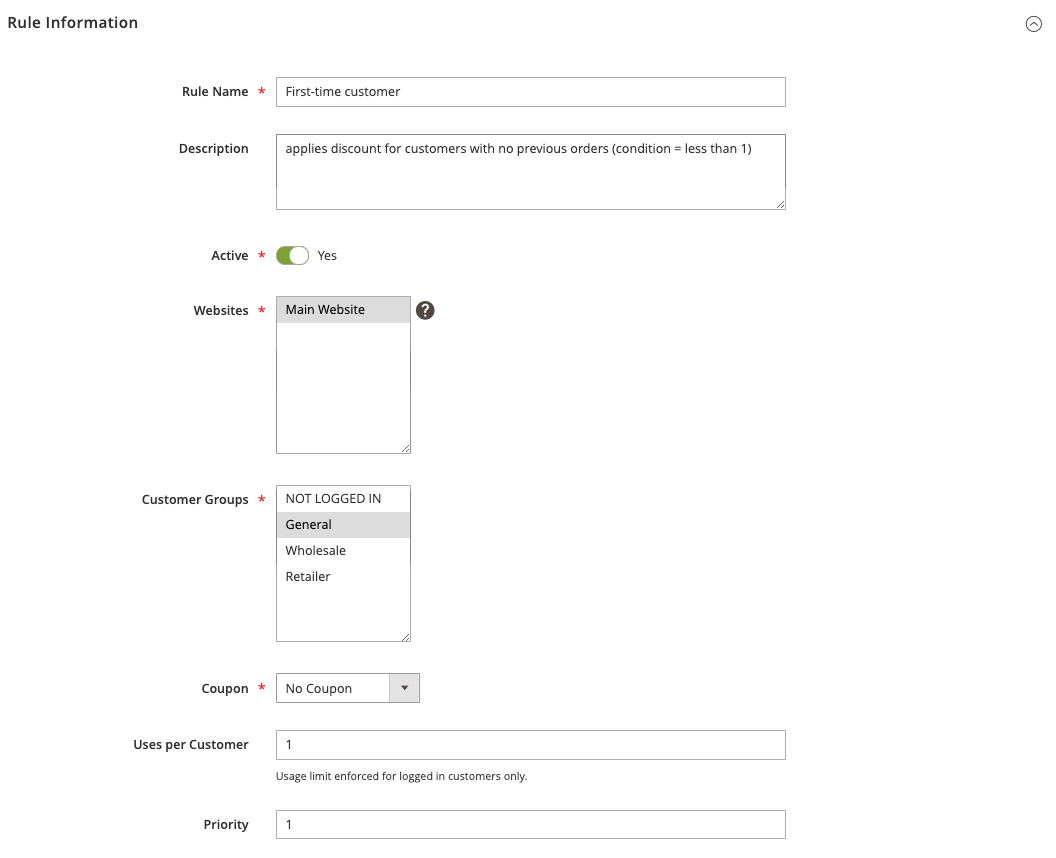 Regelinformationen
Regelinformationen -
-
Definieren Sie die Bedingungen.
-
Scrollen Sie nach unten und erweitern Sie den Abschnitt Bedingungen (/de/jajuma-shop/magento-2-handbuch/images/images/btn-expand.png).
Die Standardregel beginnt: “Wenn ALLE diese Bedingungen WAHR sind:”.
-
Klicken Sie auf Hinzufügen (
 ) und wählen Sie
) und wählen Sie Kundensegment.Das Qualifier-Feld ist standardmäßig auf
eingestellt und entspricht. -
Klicken Sie auf … und geben Sie die Segment-ID des Kundensegments ein, das Sie ansprechen möchten.
In diesem Beispiel lautet die Segment-ID für das in Schritt 1 erstellte neue Segment
2.Wenn Sie die Segment-ID nicht kennen, klicken Sie auf das Auswahlsymbol (
 ), um die Liste der Kundensegmente anzuzeigen. Sie können die ID manuell in das Feld eingeben oder das Kontrollkästchen für das gewünschte Segment aktivieren, um das Feld automatisch auszufüllen.
), um die Liste der Kundensegmente anzuzeigen. Sie können die ID manuell in das Feld eingeben oder das Kontrollkästchen für das gewünschte Segment aktivieren, um das Feld automatisch auszufüllen. -
Klicken Sie auf das grüne Häkchen (
 ), um die Bedingungseinstellung zu speichern.
), um die Bedingungseinstellung zu speichern. -
Wenn Sie fertig sind, klicken Sie auf Speichern und Bearbeiten fortsetzen.
Diese Zeile der Regel gilt für alle Kunden, die der Kundensegment-ID 2 entsprechen.
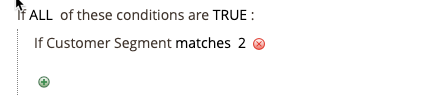 Definieren des Kundensegments
Definieren des Kundensegments -
-
Scrollen Sie nach unten und erweitern Sie
 den Abschnitt Aktionen und definieren Sie die Aktionen für die Regel.
den Abschnitt Aktionen und definieren Sie die Aktionen für die Regel.In diesem Abschnitt legen Sie die Art des Rabatts und den Wert/Betrag des Rabatts fest, den Sie für Erstkunden anwenden möchten. In diesem Beispiel wird ein Rabatt von 10 % für alle Kunden festgelegt, die die definierte Bedingung erfüllen. Informationen zu weiteren verfügbaren Optionen finden Sie unter Erstellen einer Preisregel für den Warenkorb.
-
Wählen Sie für Anwenden die Option Prozentsatz des Produktpreisrabatts.
-
Geben Sie für Rabattbetrag
10ein. -
Um diese Preisregel nur auf Produktbeträge anzuwenden, setzen Sie Auf Versandbetrag anwenden auf
Nein. -
Um zu verhindern, dass das System mehrere Preisregeln auf dasselbe Produkt anwendet, setzen Sie Nachfolgende Regeln verwerfen auf
Ja. -
Klicken Sie abschließend auf Speichern.
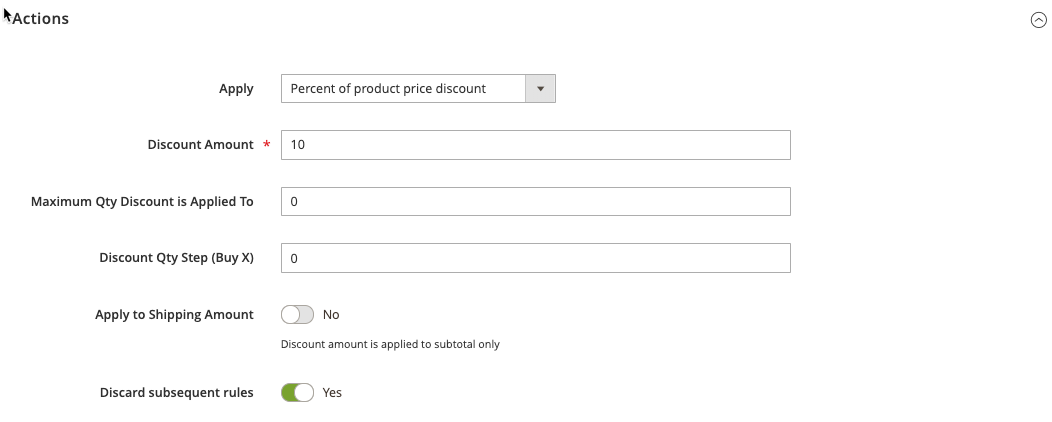 Preisregel-Aktionen
Preisregel-Aktionen -
Die neue Regel ist normalerweise innerhalb einer Stunde verfügbar. Sie sollten die Regel testen, um sicherzustellen, dass sie so funktioniert, wie Sie sie definiert haben.
